Blockchain, el futuro es ahora
Hola queridos amigos Steemians
Les saludo desde mi pequeño rincón de Steemit, donde tengo la oportunidad de conectarme con ustedes a través de este maravilloso blog, hoy comparto otra herramienta fácil, rápida y versátil para el cambio de tokens MUR a EOS
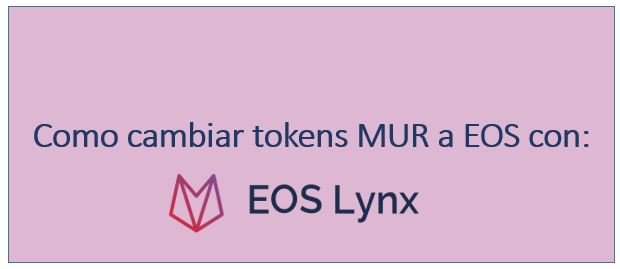
En mi anterior publicación: Como hacer un stake en Eos utilizando Eos Lynx, comentaba que muchas personas actualmente exploraban el mundo EOS, un mundo bastante extenso y con muchísima información que aprender, Murmur es una de esas Dapps que atrae a muchos curiosos cada día, su similitud con el ya conocido Twitter, hace que los usuarios se sientan familiarizados con la aplicación, pero con la libertad que ofrece una blockchain, al ser esta Dapps tan concurrida, surge la necesidad del intercambio de tokens.
Si estas activo en Murmur podrás obtener recompensas con el token MUR y cambiarlas a EOS, de manera fácil y rápida con la billetera EOSLynx desde tu celular, te enseñare como se hace, con un practico tutorial con el paso a paso.
Esta billetera la encuentras en Google Play para Android y App Store en el caso de IOS, es recomendable bajar billeteras desde lugares seguros, evitando cualquier inconveniente.

Una vez que ya tengas tu billetera activa y cuentes con saldo en Mur, estamos listos para empezar:
Manos a la obra…
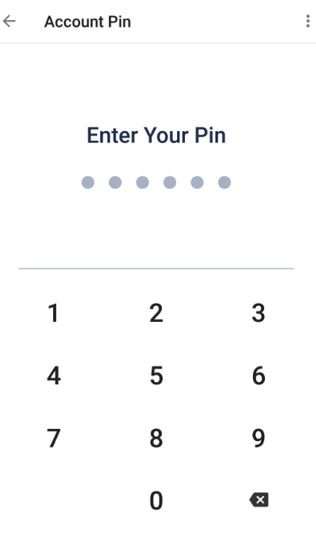
• Lo primero que te pedirá es la contraseña previamente creada por ti para acceder a la aplicación.
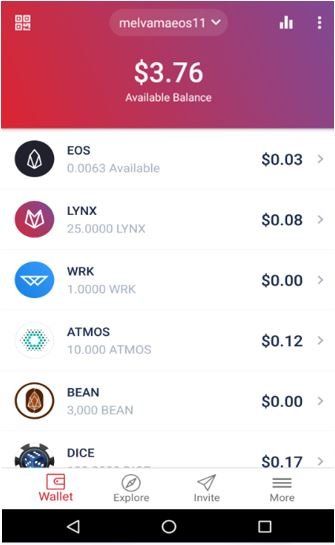
• Esta es la pantalla principal de la billetera, en el menú situado en la parte inferior central encontraremos (Wallet, explore, invite y more), en este caso vamos a explore, donde encontramos gran variedad de aplicaciones del mundo EOS, vamos a enfocarnos en Newdex
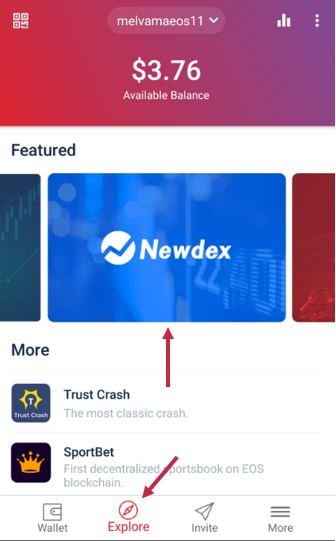
• Seleccionemos Newdex solo tocando su presentación.
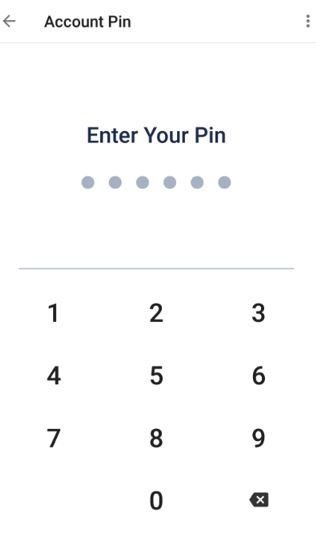
• Nuevamente ingresamos la clave de 6 dígitos ya predeterminada
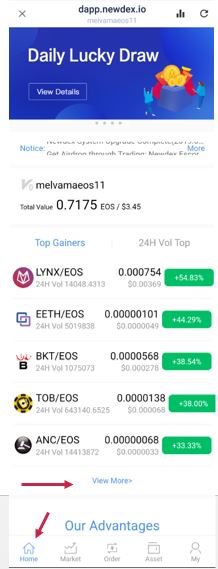
• Aqui entramos a Home donde verificamos una lista de tokens, con su valor y fluctuación en el mercado, en este caso no encontramos Mur, pero al final de la pantalla logramos ver mas: View More
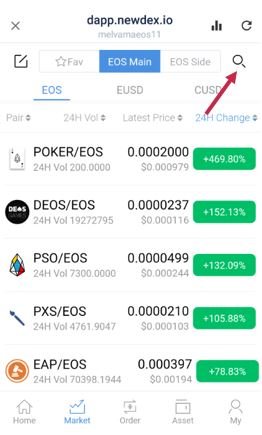
• En la pantalla apreciamos como aparece una lupa, indicando una búsqueda, seleccionamos allí

• Escribimos la palabra Mur, y ya aparece en la lista, seleccionemos
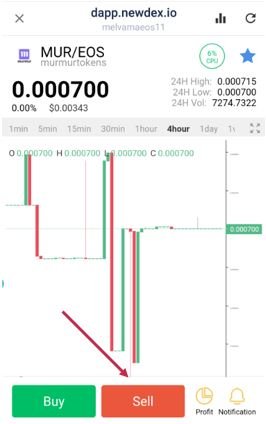
• Veremos la gráfica de vela, con el comportamiento del valor de este token, seleccionemos Sell para empezar el intercambio
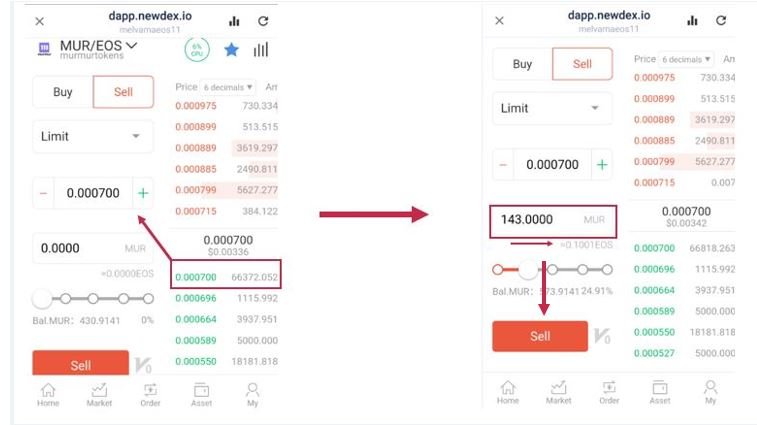
• Aunque la imagen nos muestre un panorama complicado, veamos de que se trata lo mostrado; del lado derecho de la primera captura, vemos una lista de ofertas (12 ofertas), de diferentes valores, los verdes nos indican disponibilidad inmediata, por ellos son valores bajos, los rojos, nos indican un margen de espera, hasta que aparezca un comprador para esas opciones, por ello los valores son mas altos. En el lado izquierdo nos muestra los parámetros de la venta o intercambio que realizaremos, se visualiza el valor del Mur en 0.000700 correspondiente al mas alto valor disponible al momento (el primero de la lista verde), el cual el sistema lo selecciona de forma automática como vemos en lo resaltado en la captura.
En el lado izquierdo de la segunda captura, resaltamos la cantidad de Mur a cambiar, esta casilla tiene un mínimo para cambio, siendo este valor el resultado de la compra de 0.1000 EOS, en este caso, con el Mur a un valor de 0.000700 necesitaríamos 143 Mur para lograr el cambio, todo esta podemos verlo resaltado en las imágenes.
Es importante resaltar que es la misma imagen, solo quise separar el valor de venta de el token con respecto a los Mur que utilizaremos para el intercambio, una vez seleccionado todos los valores requeridos, seleccionamos Sell.
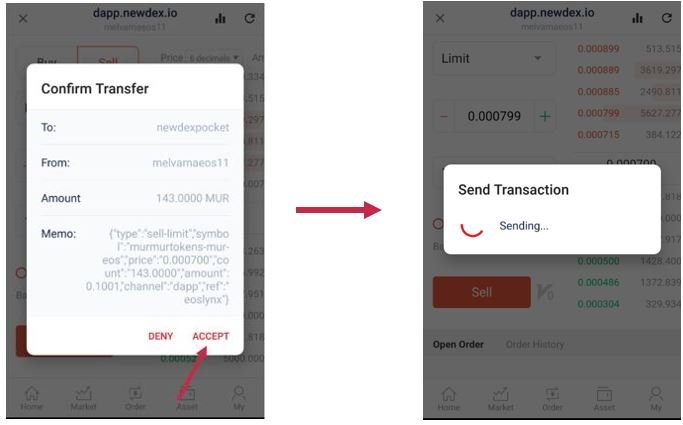
• La siguiente pantalla sera para verificar y confirmar los datos de la transacción, de ser correcta seleccionamos Accept y veremos como el sistema procesa la información.
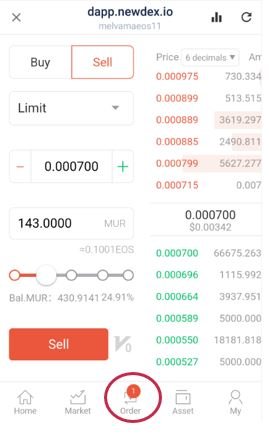
• En este punto ya nuestra transacción debe estar lista, vamos a verificar seleccionando Order en el menú inferior central.
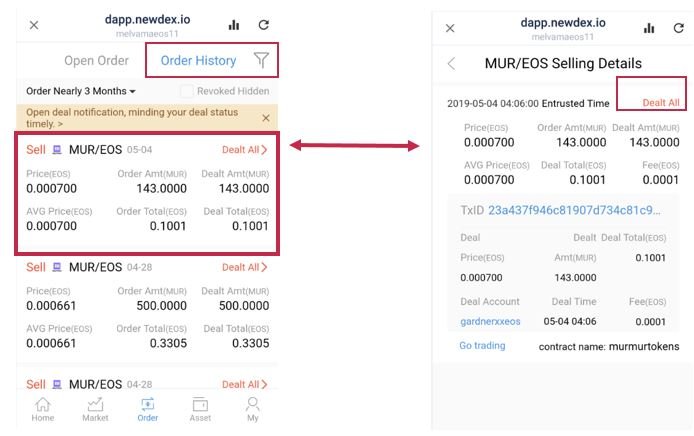
• En Order se presenta un listado de todas las transacciones realizadas, en la imagen se resalta todos los datos generales del intercambio (Captura 1), si queremos ver mas detalles solo seleccionamos Dealt All y podremos ver toda la información como lo muestra el capture 2, así que listo, cambio realizado, ya al verificar la pantalla principal de la billetera verán que nuestra cuenta Eos, creció de 0.0063 a 0.1063
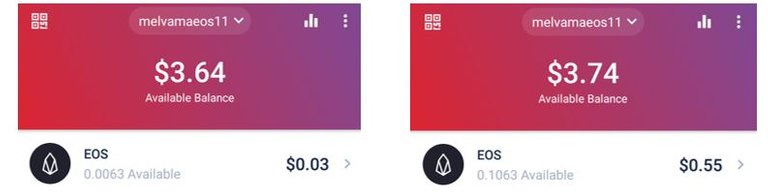
En el caso de querer cambiar a un valor mas alto:
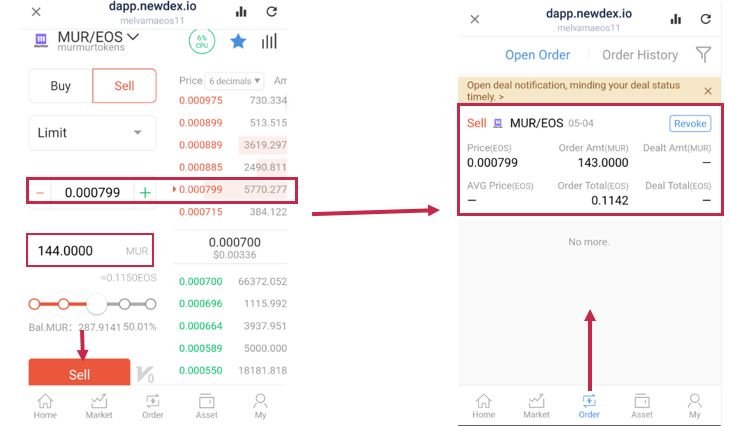
• El procedimiento es prácticamente igual al anterior, solo que esta vez tu elijes el valor del cambio, guiándote por los expuestos en el listado de color rojo, seleccionas el que mas te convenga y tildas Sell y esperamos que la oferta tenga algún comprador, podrás ir chequeando en la lista de ordenes Order.
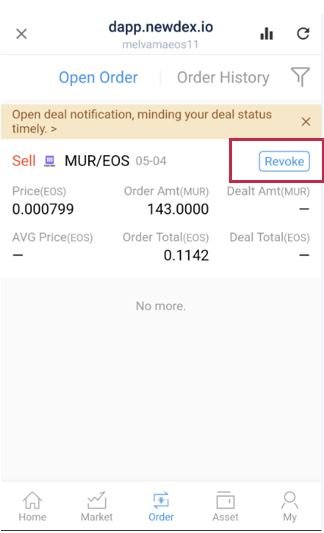
• En el caso de querer cancelar la orden, puedes hacerlo en: Order/Open Order/Revoke
Al principio parece todo complicado, pero si sigues todos los pasos lograras hacer tus cambios de manera fácil y rápido, solo es cuestión de paciencia y cuidado al realizar tus transacciones.
Espero que esta guía les sea de utilidad, si tienen alguna duda o pregunta pueden dejarla en los comentarios y gustosamente les ayudo.
Es todo por ahora, espero poder compartir mas información valiosa con ustedes, hasta la próxima.
Imágenes tomadas desde la aplicación EOS Lynx para celulares, editadas por mi.
Descargo de responsabilidad: Esto no es un consejo financiero, solo comparto mi experiencia de modo informativo, las decisiones son personales.
Información que me cae como anillo al dedo. Ahora a aplicarlo como dices, para que no parezca complicado, jajaja. Gracias por la explicación @melvadg. Un abrazo
Posted using Partiko Android